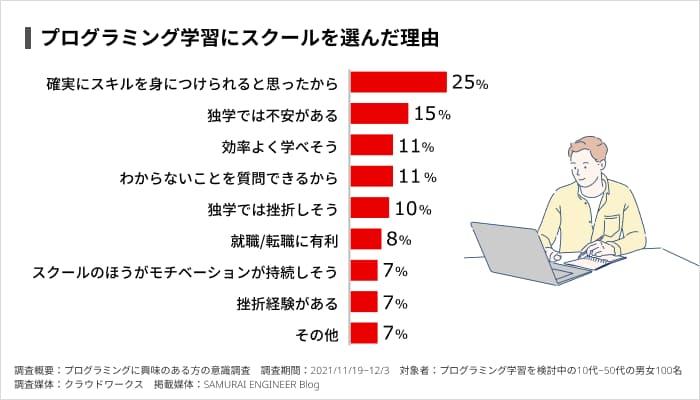この記事では、OSとは何かをわかりやすく解説します。
OS(オペレーティングシステム)は、パソコンやスマホといった身近にある機器を制御する上で非常に重要な役割を果たしています。ただ、機会は多いものの、OSが何なのかあいまいな人は多いのではないでしょうか。
また、OSごとでどんな違いがあるのか、記事になる人もいるはず。
そこで、今回はOSとは何なのか、その特徴を役割も交えて紹介します。スマホ・PC別でのOSの種類やどれを選ぶのがおすすめなのかも紹介するので、ぜひ参考にしてください。
なお、OSについては次の動画でも詳しく解説しているので、良ければ参考にしてください。
- OSとはユーザーの使い勝手を高めるコンピュータの制御システム
- OSにはソフトウェアとハードウェアを仲介する役割がある
- OSは入出力の制御やソフトウェアの起動管理などの機能がある
なお、IT企業への転職や副業での収入獲得を見据え、独学でITスキルを習得できるか不安な人は「侍エンジニア」をお試しください。
侍エンジニアでは、現役エンジニアと学習コーチの2名体制で学習をサポートしてもらえます。
「受講生の学習完了率98%」「累計受講者数4万5,000名以上」という実績からも、侍エンジニアなら未経験からでも挫折なく転職や副業収入の獲得が実現できますよ。
\ 給付金で受講料が最大80%OFF /
OS(オペレーティングシステム)とは
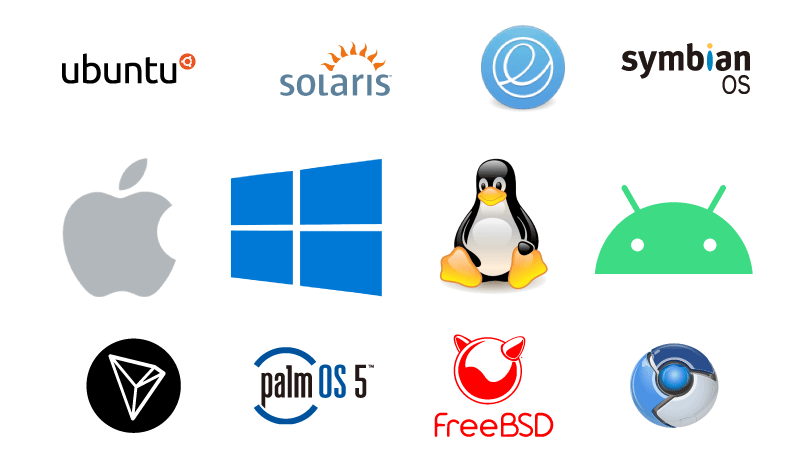
OS(オペレーティングシステム)とは、コンピュータ全体を制御してユーザーが使いやすくするためのシステムです。もう少し具体的にいえば、OSは「ソフトウェアとハードウェアを仲介する」という重要な役割を担っています。
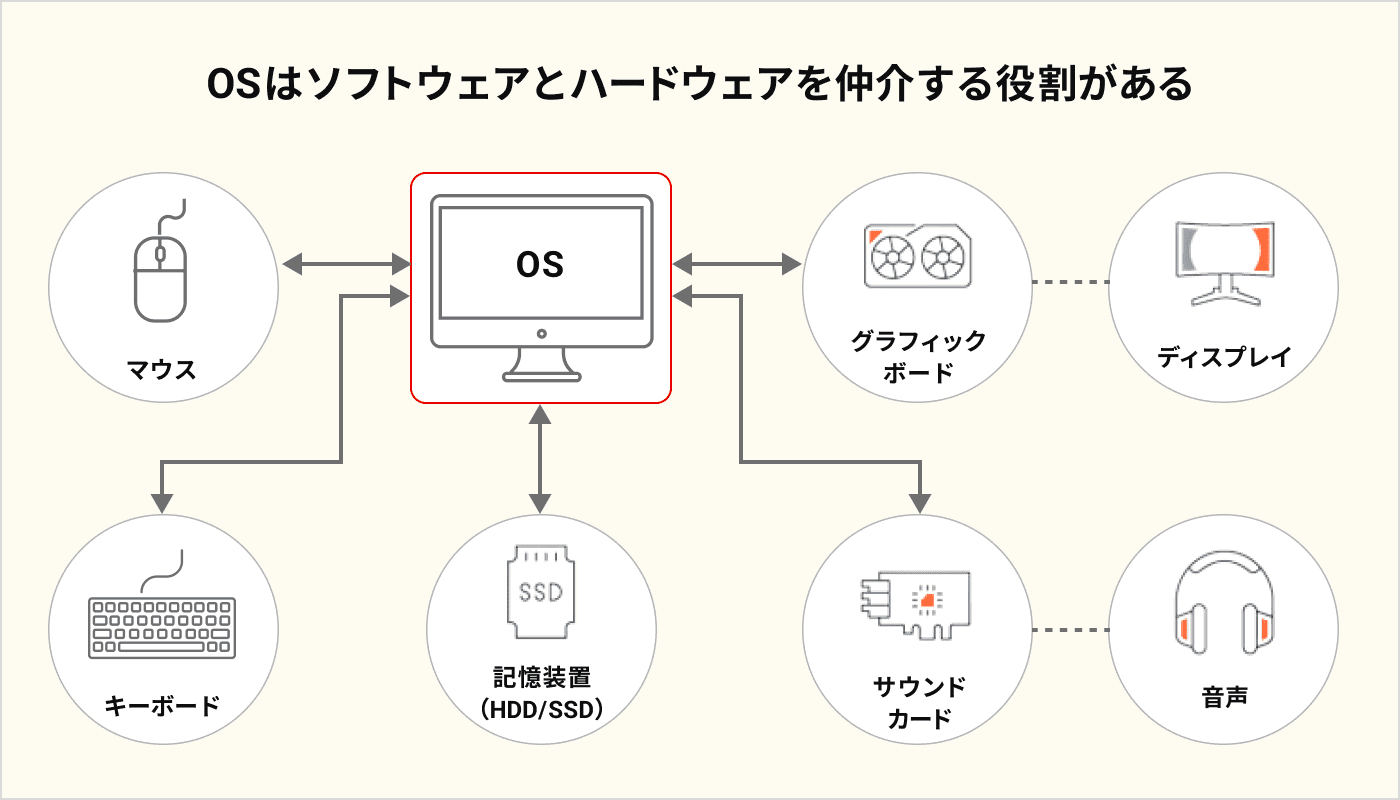
たとえばパソコンでドキュメントを作成する場合、メモ帳などの「ソフトウェア」を使いますよね。しかしドキュメントを保存するためには、ハードディスクなどの「ハードウェア」に記録しなければなりません。
そこで欠かせないのがOSです。作成したドキュメントはOSによってハードディスクに保存され、閲覧時にもOSがそれを読み込みます。
このように、OSはコンピュータの動作に欠かせない基本的な機能を提供してくれています。具体例としては、
- キーボードから文字を入力すると、入力した文字が画面に表示される
- マウス・タッチパッドなどを操作すると、操作した位置がわかる
- イヤフォンを挿すと、イヤフォンから音が聞こえる
などが挙げられます。普段当たり前に使っているコンピュータの各種機能は、OSがあってのものです。
OSが制御するのは「コンピュータ」だと表現しましたが、コンピュータとは「情報処理を高速かつ大量に行える機械」を指します。よってパソコンに限らず、スマートフォンを制御している「iOS」や「Android」も、OSの一種です。
なお、副業での収入獲得を目指しているものの、どんな仕事が自分に合うかわからない人は「副業診断」をお試しください。
かかる時間はたった1分ほど。5つの質問に答えるだけで、自分にあう副業を診断してもらえます。
自身が取り組みやすい副業で収入を獲得したい人は、ぜひ一度お試しください。
\ 5つの質問に答えるだけ /
パソコン向けOSの主な種類
ここからは、パソコン向けOSの主な種類を、4つにまとめて紹介します。
Windows
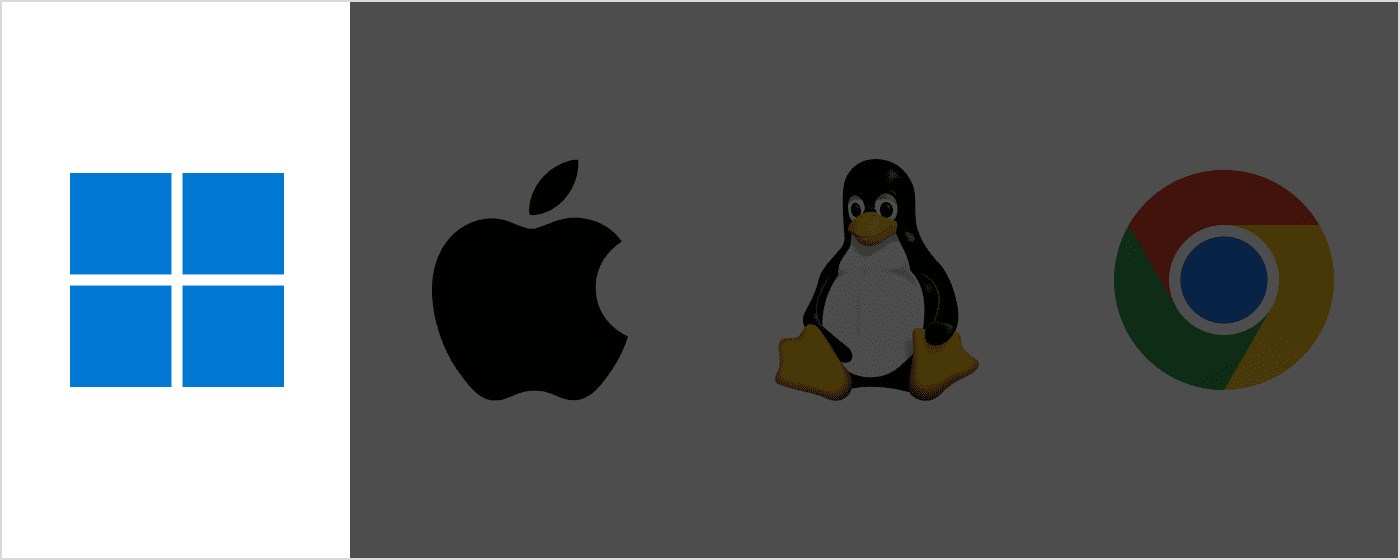
「Windows」はMicrosoft社によって開発されたOSです。パソコン向けOSの中で長年トップシェアを維持しています。マウスやキーボードを使ったGUI関連の機能が豊富で、誰にでも操作しやすい点が特徴です。
ユーザー数が多い分、多くのソフトウェアがWindowsに対応しています。使用できるソフトウェアの多さは大きなメリットです。
またインターネット上での情報量も多く、Windowsの使い方でわからないことがあった際、検索すればさまざまな情報を得られます。身近な人にもWindowsのことであれば相談しやすいでしょう。
Mac OS
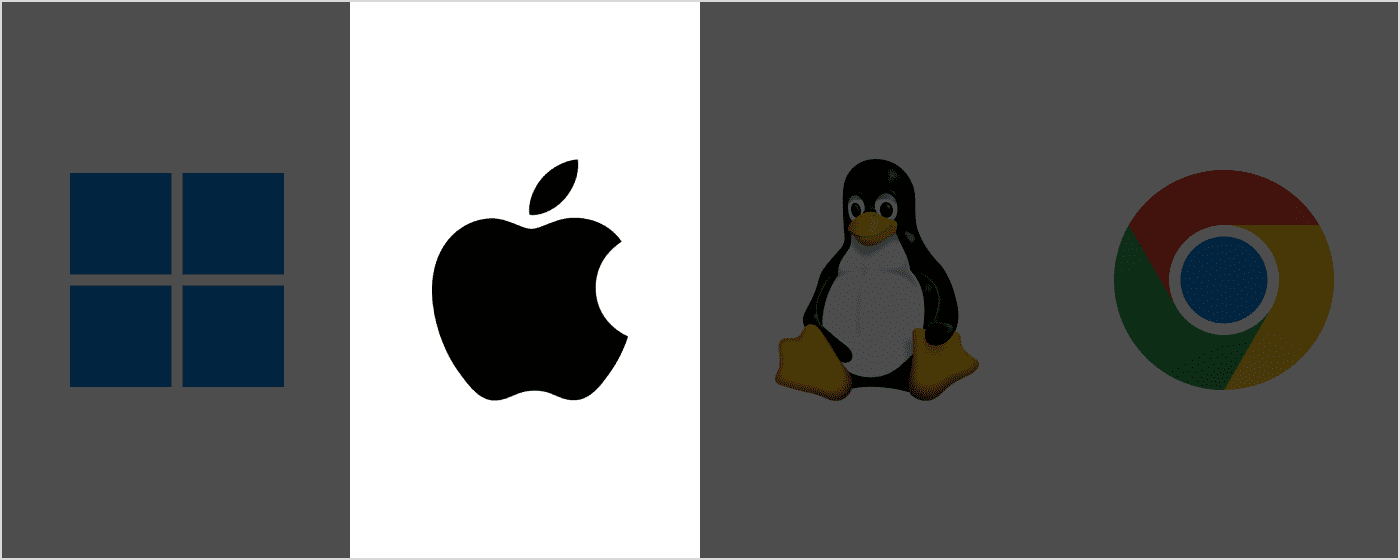
「Mac OS」はApple社が開発したOSで、パソコン向けOSの中でWindowsに次いで人気の高いOSです。表計算ツールなどの便利なアプリが最初から入っているため、OSさえ導入してしまえば色々な作業ができます。
Apple社製品との相性が良く、オフラインで別Apple端末とのデータ転送も可能です。またMac OSがあれば、iPhoneアプリも開発できます。
ただしライセンスの都合上、Mac OSは基本的にApple社製品でしか使えません。Windows対応PCは安価なものも多いですが、Apple社製品は比較的高価なので、導入コストが高くなりがちな点がデメリットです。
なお、ITの仕事に興味はあるものの、どの職種が自分にあうのかわからない人もいますよね。そんな人は「ITキャリア診断」をお試しください。
かかる時間はたったの1分。5つの質問に答えるだけで、自分にあうIT職種を診断してもらえます。
自身に適した職種が知りたい人は、手軽に試してみると良いですよ。
\ 5つの質問に答えるだけ /
Linux
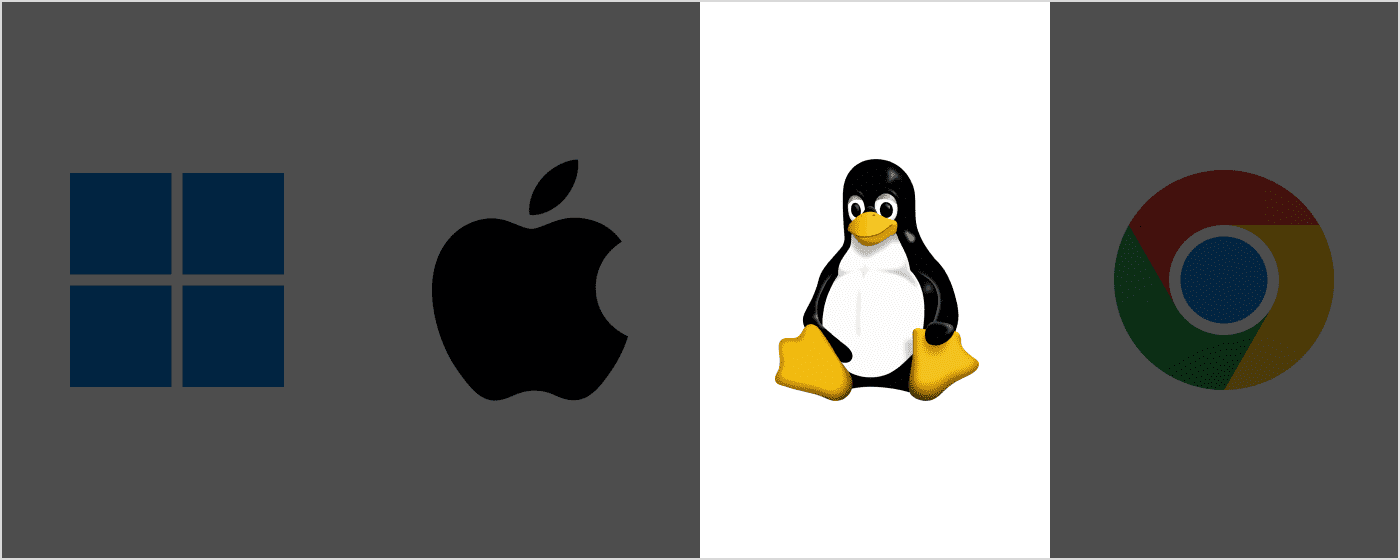
「Linux」は、フィンランド系アメリカ人のリーナス・トーバルズ氏が開発したパソコン向けOSです。オープンソース(ソースが公開されている)なので無料でインストールできる点が大きな特徴です。
グラフィック関連の処理負荷が少なく、動作が軽いというメリットがあります。そのため、動作の安定性が求められるWebサーバとして使われる場合が多いです。
しかし裏を返すと、WindowsやMacのようにマウスを使った操作がしづらい点がデメリットです。Linuxを使いこなすには、CUI(コマンド入力による操作)に慣れる必要があります。
なおLinuxを導入する際には、「Ubuntu」などの使いやすくカスタマイズされた「ディストリビューション」がおすすめです。以下の記事ではディストリビューションについて詳しく解説しているので、よければご覧ください。

Chrome OS

「Chrome OS」は、Google社によって開発されたパソコン向けOSです。前述のLinuxをベースに、さらにGUI操作を強化している点が特徴で、マウスを使った操作も簡単にできます。
また、Chrome OSの場合はWebブラウザの「Google Chrome」上でさまざまな機能を使えます。そのためWindowsなどのOSと違い、多くのアプリをインストールする必要がないのもメリットです。
その一方でWebに依存することになり、オフラインでできる作業が限られるというデメリットがあります。とはいえChrome OSは「Chromebook」という比較的安価なパソコンを購入するだけで使えるため、試してみる価値はあるでしょう。
スマホ向けOSの主な種類
ここからは、スマホ向けOSの主な種類を、2つにまとめて紹介します。
Android

「Android」はGoogle社が開発した、携帯端末向けのOSです。スマホ向けOSの中でトップシェアを誇っており、比較的安価なわりに幅広い機能を使えるため高い人気があります。
世界中に数多くのAndroidユーザーがいるため、それに合わせて多くのスマホアプリもAndroidに対応しています。選べるアプリの選択肢が多い点はAndroidの大きなメリットです。
その反面、Android用アプリを配信するGoogle Playでは、後述のiOSほどアプリを厳しく監視していません。出回っているアプリが多いことも相まって、有害なアプリに遭遇することもあり得るので注意が必要です。
iOS

「iOS」はApple社が開発した携帯端末向けOSで、Androidに次ぐシェアを持っています。主にスマートフォンの「iPhone」に搭載されています。
iOSは操作方法がシンプルで使いやすいのが魅力のひとつです。国内シェアはAndroidに引けを取らないほど高いので、iOSの情報を探すのに困ることはないでしょう。
また、iOS用アプリを配信するApp Storeではかなり厳しい審査が行われているので、アプリの安全性が高いこともメリットです。ただし、iOSを搭載した製品は比較的高価なものが多いので、コスト面ではAndroidに軍配が上がります。
なお、副業での収入獲得を目指しているものの、どんな仕事が自分に合うかわからない人は「副業診断」をお試しください。
かかる時間はたった1分ほど。5つの質問に答えるだけで、自分にあう副業を診断してもらえます。
自身が取り組みやすい副業で収入を獲得したい人は、ぜひ一度お試しください。
\ 5つの質問に答えるだけ /
OSが果たす4つの機能

ここからは、OSが主に果たす機能を、4つにまとめて解説します。
入出力の制御
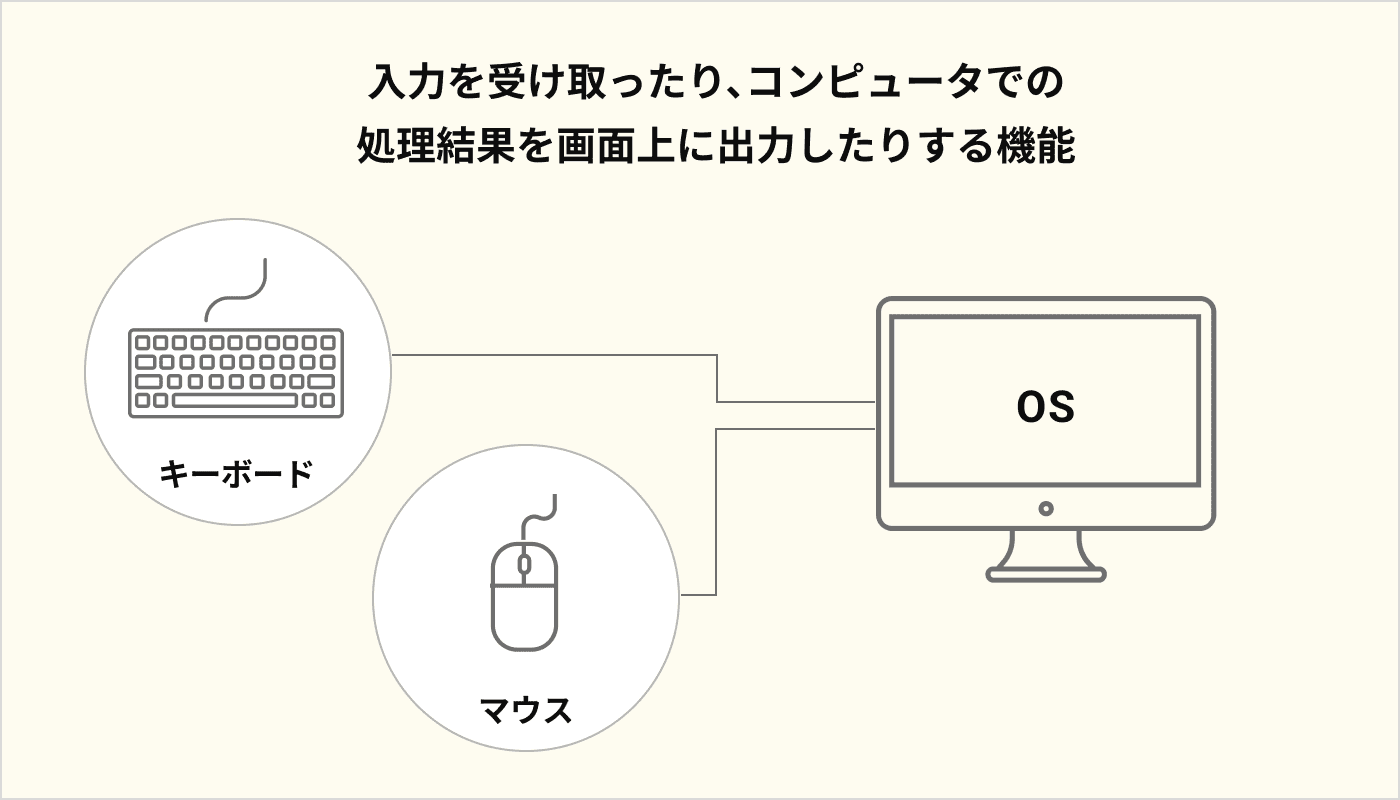
入出力の制御とは、キーボードやマウスといった機器からの入力を受け取ったり、コンピュータでの処理結果を画面上に出力したりする機能のことです。
コンピュータへの入力の具体例は、「どのキーを押したか」「マウスをどのくらい動かしたか」「マウスの左ボタンを押したか」などです。OSがこれらを管理しソフトウェアに伝えることで、ソフトウェアは入力に応じた処理を行うことができます。
またコンピュータからの出力の具体例は、画面への表示や音声などです。ソフトウェアはこれらの出力制御をOSに任せるので、「どうやって出力するか」を考える必要がなく、「何を出力するか」に集中できます。
ソフトウェアの起動・終了・切り替え
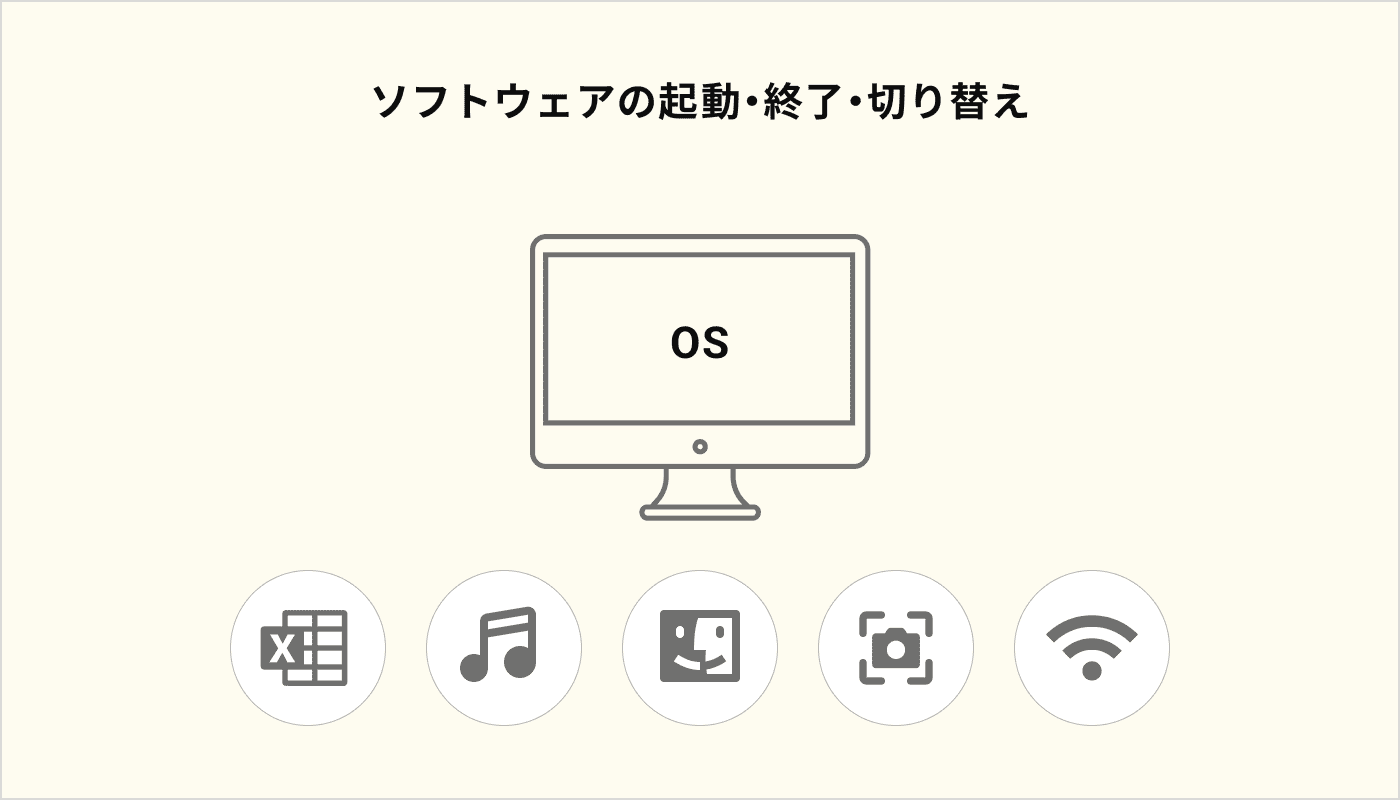
最近のOSでは、ソフトウェアを同時に複数起動できることが一般的になりました。ソフトウェアの起動や終了、切り替えは、OSが管理しています。
OSはソフトウェアの起動・終了・切り替えが起きたことを「メッセージ」で通知し、ソフトウェアはそれらの通知に応じてさまざまな処理を行います。
ファイルの管理
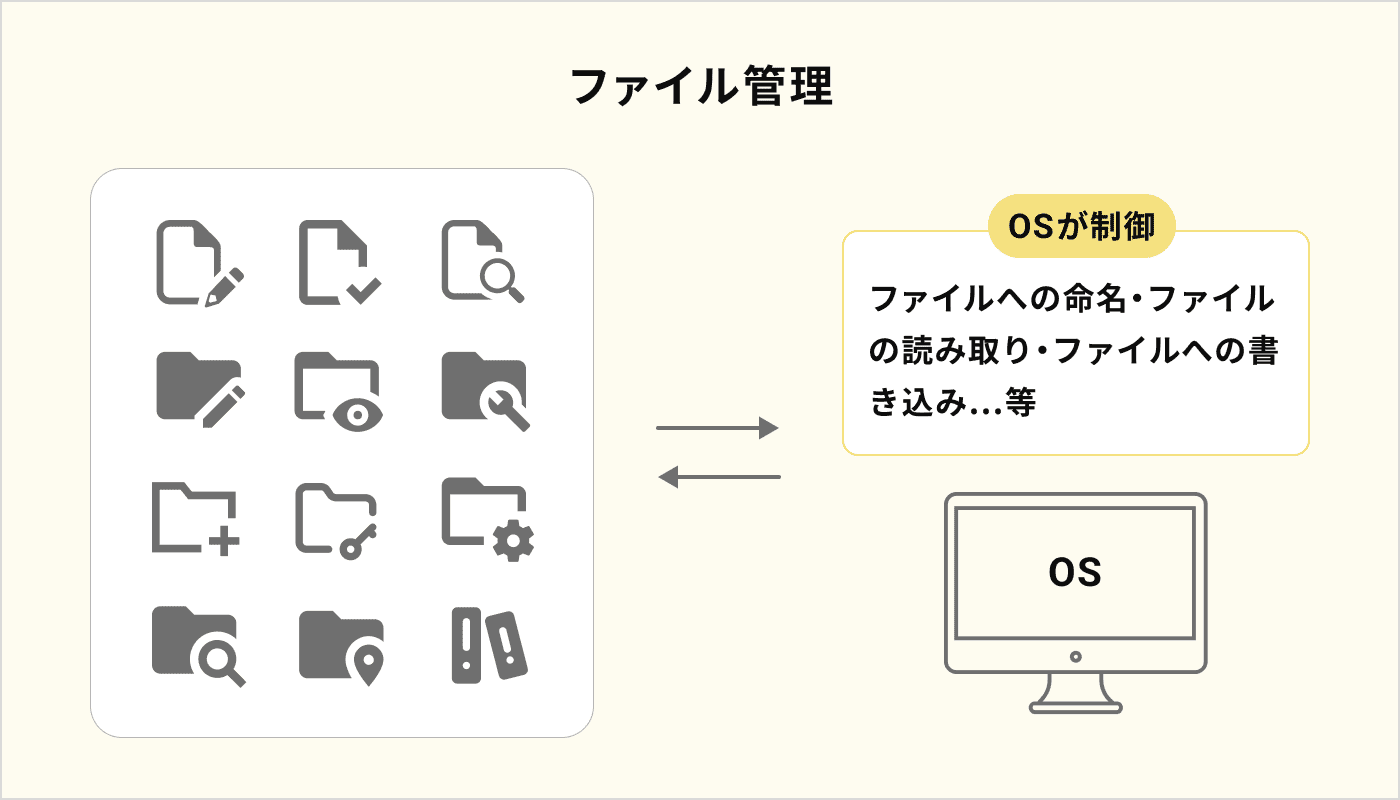
ファイル管理とは、ファイルへの命名・ファイルの読み取り・ファイルへの書き込みといった操作のことです。これらの機能もOSが制御しています。
メモ帳などのテキストエディタやWord・Excelなど、ファイルの読み取りやファイルへの書き込みが必要なソフトウェアは数多く存在します。これらのソフトウェアは直接ファイルを操作しているわけではなく、OSにファイル操作を依頼し、ファイル管理してもらうことで機能を実現しています。
他コンピュータとのネットワーク通信
他のコンピュータとのネットワーク通信にも、OSの機能が使われています。具体的には、通信プロトコルの管理やデータの送受信などです。
プロトコルとは、データをやり取りするための決めごとのことです。ネットワーク通信で最も一般的なプロトコルは「TCP/IP」で、OSにTCP/IPが実装されているため、ネットワークを介した通信ができるという仕組みになっています。
OSの理解を深めるポイント3つ

ここからは、OSを理解するうえで重要なポイントを、3つにまとめて解説します。
OSとアプリの役割分担を理解する
OSはコンピューターの土台を支えている基盤です。OSを知ることはコンピューターの仕組みを知ることであり、プログラミングを知ることにもつながります。
OSについて理解することで、ソフトウェアでできることがどこまでで、どこからがOSの役割なのかを区別できるようになります。これにより、必要以上に悩まずスムーズに開発できるようになるでしょう。
開発に必要なキーワードを理解する
ドキュメントの管理に使われる「ファイル」や「フォルダ」という言葉は、パソコンを使ったことがある方なら一度は耳にしますよね。これらのキーワードは、プログラミングをする際には当然知っていなければいけません。
しかしボタンをクリックしたときに、OSからプログラムに「メッセージ」が送信されることは知らない方も多いのではないでしょうか。このようなキーワードを数多く知っておくことで、プログラミングの際に困ることが減ります。
複数のOSの使い方を理解する

OSによってできることや長所/短所が異なるので、複数のOSを理解しておくことは重要です。たとえば、iOSアプリを作るためには「Mac OS」でなければ開発できません。
さまざまなOSについて理解し習得することで、より幅広い開発を行えるようになるのは大きなメリットです。しかし、複数のOSを使うためにパソコンを複数台用意するのでは、かなりコストがかかってしまいますよね。
そこで、複数のOSを使う際には「VirtualBox」の使用がおすすめです。「VirtualBox」はパソコン内に仮想環境を構築して、他のOSを仮想的に使えるソフトです。
「VirtualBox」を導入することにより、たとえばMac環境でWindowsやLinuxなど複数のOSを切り替えて使用できます。VirtualBoxについて詳しく知りたい方は、こちらの記事を参考にしてください。

自分にあうOSの選び方

各OSの特徴をおさえたところで、ここからはパソコン・スマホ別で自分にあうOSの選び方を解説します。
パソコン向けOSを選ぶ場合
パソコン向けOSは、何か特別な理由がない限りはWindowsがおすすめです。なぜならパソコン向けOSではWindowsのシェアがもっとも高いため、情報を集めやすく、アプリが豊富というメリットがあるからです。
一方で、Apple社が販売しているPCを利用したい場合はほぼMac OS一択となります。Apple社のPCは動画編集やデザインなどの処理に強みがあるため、こういった作業をメインに行う人はMac OSを選択するとよいでしょう。
スマホ向けOSを選ぶ場合
あまりスマートフォンに慣れていない人の場合、iOSがおすすめです。操作が直感的でわかりやすいので、多くの人はあまり苦労せず使いこなせるでしょう。
また、iOSはiPadやAirPodsといった他のApple社製品と連携しやすいのも特徴です。Apple社製品が好きな人は、iOSを選ぶことでより便利にスマホを使えるでしょう。
ただし、iOSが入っているiPhoneはやや高価なのがデメリットです。なるべく安価にスマホを手に入れたい人や、スマホに詳しく、スマホを自分好みにカスタマイズしたい人は、Androidがおすすめです。
挫折なくOSに欠かせないプログラミングスキルを習得するなら
OSとは何かを知り「プログラミングを勉強してみようかな」と興味が湧いてきた方もいるのではないでしょうか。ただ、いざプログラミングを学ぶとなると
独学で習得できるかな…
途中で挫折したらどうしよう…
と不安な方もいますよね。
実のところ、プログラミング学習に挫折する独学者は多くいます。事実、弊社の調査では
- 不明点を聞ける環境になかった
- エラーが解決できなかった
- モチベーションが続かなかった
などの理由から、87.5%が「プログラミング学習で挫折や行き詰まりを経験した」と回答しています。

調査概要:プログラミング学習の挫折に関するアンケート
調査対象:10代〜80代の男女298名
調査期間:2019年8月13日~8月20日
調査方法:インターネット調査
掲載元:PR TIMES
またこうした背景もあってか、弊社がプログラミングに興味がある人100名へ実施した別の調査では
- 確実にスキルを身につけられると思ったから
- 独学では不安がある
- 効率よく学べそう
などの理由から、61%が「プログラミングの勉強を始めるならスクールを選ぶ」と回答しています。
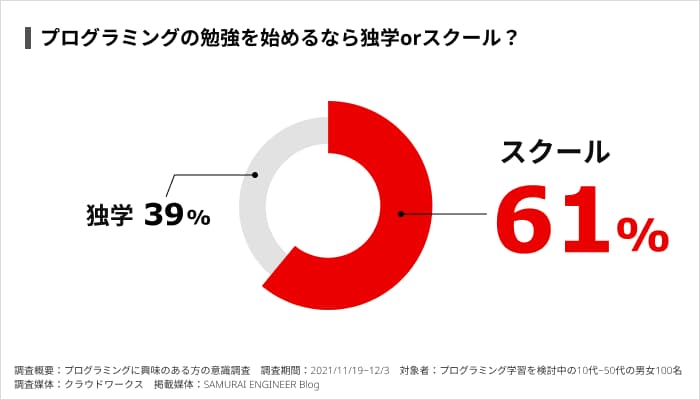
調査概要:プログラミングに興味がある方の意識調査
調査期間:2021/11/19~2021/12/3
対象者:プログラミング学習を検討している10代~50代の男女100名
調査媒体:クラウドワークス
掲載元:PR TIMES
「効率よく学べそう」という回答に関しては、プログラミングスクールの卒業生に「独学ではなくスクールを活用した理由」を聞いたインタビューでも「できるだけ短い期間でITエンジニアへの転職や副業に必要なスキルを身につけたかった」という回答も多く寄せられました(※1)。
※1:スクール卒業生に実施したインタビュー詳細の動画
上記から、1人でプログラミングスキルを習得できるか不安な人や短期間でスキルを習得したい人ほど確実性を求め、現役エンジニアといったプロの講師に質問できるプログラミングスクールを利用する傾向にあるのがわかります。
いざ独学でプログラミングを学び始めても、勉強の最中に挫折しまっては学習にかけた時間を悔やむだけでなく「プログラミングスキルを身につけるのって思っていたよりも難しいんだな…」とスキルの習得自体を諦めかねません。
仮にわからないことを飛ばしながら勉強を進めたとしても、ITエンジニアへの転職や副業での収入獲得を実現できるほどのスキルが身につかなければ、結局後悔することになります。
そこで、おすすめしたいのが「侍エンジニア」です。
| 分割料金 | 一括料金 | 受講期間 |
|---|---|---|
| 4,098円~ | 16万5,000円~ | 1ヶ月~ |
- 転職・副業・独立などの目的に特化したコースあり
- 累計指導実績4万5,000名以上
- 給付金活用で受講料が最大80%OFF
侍エンジニアをおすすめする最大の理由は「挫折しづらい学習環境」にあります。
先ほど述べたとおり、独学者の多くは自力で不明点やエラーを解決できないためにプログラミング学習を挫折しています。そのため、未経験者が現役エンジニアのようなプロに質問や相談できない状況で、プログラミングスキルを習得するのは非常に難易度が高いといえます。
しかし、侍エンジニアでは
- 現役エンジニア講師によるマンツーマンレッスン
- 現役エンジニアに質問できるオンラインでのQ&Aサービス
- 不安や悩み・勉強の進み具合を相談できる学習コーチ
といったサポート体制を整えているため、学習中に出てきたわからないことや不明点をいつでも相談可能です。「受講生の学習完了率98%」「転職成功率99%」という実績からも、侍エンジニアなら挫折しづらい環境でプログラミング学習を進められるといえます。
また、侍エンジニアではカウンセリングにて受講生一人ひとりの目的をヒアリングしたうえでカリキュラムを作成するため、限られた受講期間でもITエンジニアへの転職や副業での収入獲得に必要なスキルだけを効率的に習得可能です。
最短距離で目的を実現できるようカリキュラムが組まれているため、勉強する順番や内容を誤り非効率に時間や手間を費やす心配もありません。
なお、侍エンジニアでは最大80%OFFで受講可能な「給付金コース」を提供中。金銭面での支援を受けつつ、理想のキャリア実現に向けたスキルの習得から、転職活動・就業後のフォローアップ(※1)までを一貫してサポートしてもらえます。
※1:転職後の1年間、転職先での継続的な就業や転職に伴う賃金上昇などのフォローアップ
学習と金銭面をどちらもサポートしてくれる侍エンジニアなら、未経験からでも安心してITエンジニアへの転職や副業での収入獲得などの目的が実現できますよ。
公式サイトで詳細を見るまとめ
今回はOSとは何かや、OSの役割、種類などについて解説しました。
OSは入出力制御やファイル管理など、コンピュータを動かすうえで重要な役割を担っています。そのためOSを知ることでコンピュータやプログラミングそのものへの理解も深まります。
また、それぞれのOSの特徴を理解しておくことで、自分に適したOSを選べるようになります。今後OSを選ぶ際は、この記事を参考にどれが自分にあっているかぜひ考えてみてください。
本記事の解説内容に関する補足事項
本記事はプログラミングやWebデザインなど、100種類以上の教材を制作・提供する「侍テラコヤ」、4万5,000名以上の累計指導実績を持つプログラミングスクール「侍エンジニア」を運営する株式会社SAMURAIが制作しています。
また、当メディア「侍エンジニアブログ」を運営する株式会社SAMURAIは「DX認定取得事業者」に、提供コースは「教育訓練給付制度の指定講座」に選定されており、プログラミングを中心としたITに関する正確な情報提供に努めております。
参考:SAMURAIが「DX認定取得事業者」に選定されました
記事制作の詳しい流れは「SAMURAI ENGINEER Blogのコンテンツ制作フロー」をご確認ください。
この記事の監修者

フルスタックエンジニア
音楽大学卒業後、15年間中高一貫進学校の音楽教師として勤務。40才のときからIT、WEB系の企業に勤務。livedoor(スーパーバイザー)、楽天株式会社(ディレクター)、アスキーソリューションズ(PM)などを経験。50歳の時より、専門学校でWEB・デザイン系の学科長として勤務の傍ら、副業としてフリーランス活動を開始。 2016年、株式会社SAMURAIのインストラクターを始め、その後フリーランスコースを創設。現在までに100名以上の指導を行い、未経験から活躍できるエンジニアを輩出している。また、フリーランスのノウハウを伝えるセミナーにも多数、登壇している。